Livestream der HiKam A7 Kamera in HD am PC aufnehmen
Über die IP-Kamera A7 von HiKam habe ich hier im Blog ja bereits berichtet und die Kamera überträgt ihr Bild in HD mit 1280×720 Pixel. Auf den internen Speicher nimmt die Kamera aber aus nachvollziehbaren Gründen, nur in der halben Auflösung 640×360 auf. Zum einen wäre der Speicher zu schnell voll und es würde auch einiges mehr an Rechenleistung benötigt, um die größeren Datenmengen verarbeiten zu können. Vor allem die mehr benötigte Rechenleistung, führt dann bei einem Zugriff etwa per Smartphone App zu einem Timeout, also nichts geht mehr.
Wer aber den Livestream der Kamera am Rechner mitschneiden möchte, um diesen deutlich länger und auch direkt im gewünschten Format vorhalten zu können, der will auch die volle Auflösung haben. Am Rechner braucht sich ja in der Regel keine Gedanken über Rechenleistung und erst recht nicht über freien Plattenplatz zu machen, wenn man sieht wie günstig Festplatten geworden sind.
Livestream der Kamera in HD für die Aufnahme freischalten
Um den Livestream in HD abgreifen und aufzeichnen zu können, muss in der Kamera die Aufnahme einmal auf Hight definition gestellt werden, damit der Livestream in 720p angeboten wird. Danach sollte man die Einstellung aber wieder rückgängig machen, damit es beim Betrachten in Apps wie etwa M-Sight nicht dauernd zu einem Timeout wegen Überlastung der Kamera kommt. Der Livestream wird dann aber dauerhaft in HD angeboten und nur die interne Aufnahme wird wieder reduziert.
Dazu also folgenden Workaround durchführen:
- HiKam PC Software starten und per Rechte Maustaste auf die Kamera und dann bei Remote Setup auf Record und dort auf Hight definition stellen.
- HiKam PC Software durch Eingabe des Passworts schließen
- Kamera für einen Neustart kurz einmal vom Strom trennen
- HiKam PC Software die Einstellung für die Aufnahme wieder auf Standard stellen.
- Gewünschte Software zum aufzeichnen des Livestreams öffnen

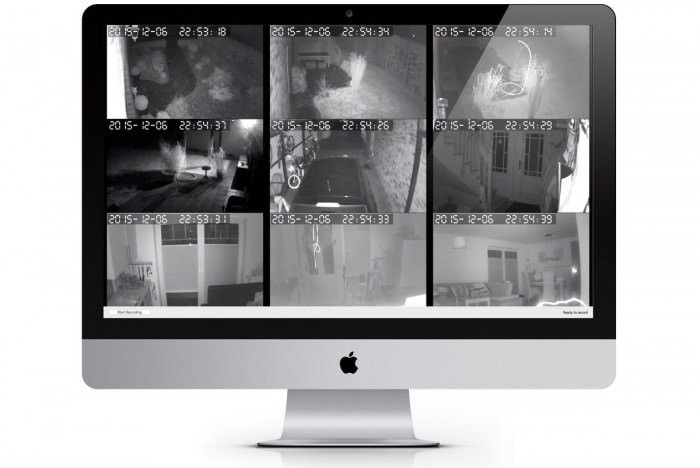








Hallo und schönen guten Tag
Ich habe die Software auf meinen PC drauf
Nur
Plötzlich stimmt das Passwort nicht mehr
Egal wie oft ich es eingebe
Bzw. erneuere
Oder die App deinstalliere und danach wieder neu installiere
Installation ist gar kein Problem
Aber wenn ich auf meine A7 zugreifen will habe ich immer die gleiche Meldung
Falsches Passwort
Bitte um Hilfe
Hallo Marc
ich habe eine Hikam A7 2. Generation ?
wie erkenne ich das es die 2. Gen.ist
M.f.G.
Hallo Freddy,
schau dir die beiden Versionen z.B. bei einem Onlineshop oder beim Hersteller an, sie unterscheiden sich äußerlich z.B. am Gelenk.
Hallo,
wie bekomme ich das Bild (muss kein Video sein) von der HiKam A7 über den Webbrowser zu sehen. Welchen Befehl brauche ich ?
Den RSTP Pfad wie beschrieben einfach in ein Tool wie etwa den VLC Player einfügen. Dann sieht man das Bild der Kamera.
Hallo Marc,
ich habe mir die Q7 gekauft und eingerichtet. Sowohl über mein QNAP, als auch über App und PC funktioniert es.
Was ich jedoch nicht hinbekomme, ist das von dir beschriebene. Mir wird nur die Standard-Auflösung bei der PC-App angeboten.
Über die Android-App kann ich zwischen den drei Qualitätsstufen wählen. Daher denke ich, dass das WLAN genug Leistung für HD hätte.
Hast Du vielleicht eine Idee, warum ich bei der PC-App nur die Standard-Auflösung auswählen kann?
Hallo,
aus meiner Sicht und Erfahrung ist das Testen der Kamera wie auch Software nicht wirklich adäquat.
Die erste Testvariante die man machen sollte, ist die Echtzeitmessung des Bildes.
So haben wir eine Foscam und eine Trendnet am selben Rauter und wia Browser gegenüber gestellt.
Trendnet etwas besseres Bild – ABER das gelieferte Bild absolut verzögert.
Also je nach Überwachungsszenario mit Liveüberwachung sollte man die KAeras dahingehen prüfen ob das Bild in Echtzeit kommt.
Reine Hausüberwachung wegen Einbruch oder angefahrenes Auto (mit 24 Stunden Aufzeichnung ) kann man das natürlich vernachlässigen.
Meien Empfehlung: Wenn Sie Ihre Hunde , Kinder etc. live überwachen wollen dann unbedingt auf die Echtzeitwiedergabe achten.
Hallo Sabine, bei der angesprochenen Echtzeitüberwachung sind eher noch Faktoren wie Upload des Bildes ins Internet relevant, wenn von extern (und das wollen sicher viele) darauf zugegriffen werden soll.
Hallo,
der Livestream (interne Karte der Kamera) ist für zumindest 2 Tage ist abrufbar, wird dann wieder neu überschrieben. Kann man diese Videos nicht im Nachgang auf dem PC speichern und konvertieren?
Vielen Dank
Genau das wird doch in dem Artikel von mir beschrieben. https://technikkram.net/2016/01/hikam-a7-und-s5-mini-videostream-am-pc-aufnehmen
Hallo Marc,
ich habe 2 der A7 Kameras installiert. Es funktioniert anfangs alles Prima. Doch nach ein paar Stunden werden die Kameras in der App weiterhin als Online angezeigt, doch es lässt sich keine Verbindung zu ihnen herstellen. Im ONVIF Device Manager oder ISPY das gleiche. Erst ein trennen vom Stromnetz bringt alles wieder in Ordnung. WLAN Qualität ist eigentlich Okay. Die Kameras zeichnen momentan noch in HD (720p) auf den Internen Speicher auf. Das Problem tritt sowohl bei Alarm- sowie Daueraufzeichnungen auf. Die Aufzeichnungen stoppen dann irgendwann – ich vermute, dass die Kameras sich dann „aufhängen“. Hast du eine Idee wo das Problem liegen könnte?
Vielen Dank für die Hilfe und deinen tollen Blog.
Hallo, ich bekomme meine Kamera am PC mit der ID und dem Kamera-Passwort welches ich in der App verwende nicht angemeldet. Ich bekomme immer den Hinweis „Passwort falsch“…. doch in der App meldet sie sich damit an…… Was ist falsch?
Vielen Dank im Voraus.
Maike
Hallo Maike, bei starten der App (auch PC) musst Du nicht das Kennwort der Kamera, sondern von dem Hikam Account angeben. Eine Eingabe der Kamera-Kennwörter ist dort nicht notwendig.
Hallo Marc,
habe nun gerade die A7 zum testen. Leider vermisse ich die Möglichkeit des Speicherns über FTP. Habe eine Fritzbox 7390 damit ginge es bestens. Gibt es da doch eine Möglichkeit?
Muß man die Kamera eigentlich nach jeder Einstellungsänderung neu starten?
Vielen lieben Dank
Hallo Ralf, dann binde dir doch einfach den FTP Server als Netzlaufwerk ein. Dann kannst Du darauf auch den Stream speichern. Ein Neustart der Kamera ist bei Änderungen nicht erforderlich. VG Marc
Hi Marc habe ich bereits gemacht. Aber wie sag ich es der A7?
Hi Ralf, die Kamera selben kann NUR auf den internen Speicher aufnehmen. Daher ja der Tip den Stream der Kamera per Software in gängige Formate aufzuzeichnen und die Aufnahmen kannst du überall ablegen. Auch auf einem FTP Server.
Hallo , ich habe auch die A7. Sie ist auf das Hotor gerichtet und dies besteht aus einem Stahlrahmen und Hofinnenseitig mit Acrylglas verkleidet. NACHTS wenn ein Auto mit Scheinwerfer licht angefahren kommt und dies durch das Acrylglas leuchtet löst die Kamera Alarm aus dies ist nervig! Kann man das abstellen? ?
Hallo Frank, wie im Blog beschrieben solltest du einen externen Bewegungsmelder verwenden. Der interne ist viel zu empfindlich. Das schreibt ja sogar der Hersteller in die Anleitung. Der Melder stricht ja per Funk mit der Kamera und kann somit auch an einem ganz andern Platz montiert werden. Ebenso können dann auch Kameras zum Aufzeichnen auslösen, die an einem ganz anderen Ort befestigt sind. Hausrückseite, Carport usw.
Die Benachrichtigung kannst du aber eh pro Kamera ja ein oder ausschalten.
Hallo Marc, danke für die tollen Beschreibungen.
ich habe eine A7 sehr schnell zum laufen gebracht, auch in iSpy. Nur habe ich seit vielen Jahren go1984 zu meiner vollsten ZUfreidenheit. Aber die A/ leifert heir kein Bild. Der Support von logiware verweist leider nur auf bekannte kompatinble Kameras.
Hast DU einen Tipp für mich?
hallo,
ich habe mir die hikam a7 gekauft. Kamera per app installiert.läuft super.
nun wollte ich auch vom pc aus per wlan auf die Kamera zugreifen. also hikam pc Software installiert, neue user Login Daten von hikam angefordert und auch bekommen-damit eingeloggt. Kamera manuel hinzugefügt mit ID und Kamerapasswort aus der app.
aber das kamerafenster am pc bleibt schwarz,lediglich ein Vorhängeschloss wird gezeigt.
ich glaub,der pc findet die Kamera nicht.
was mache ich falsch??
gruss, eckhard
Hi Eckard, ist es wirklich ein nativer Windows PC oder eine VM ? in einer VM habe ich die selben Probleme. Ich kann die Kamera konfigurieren und das reicht mir, weil mehr will man mit der HiCam PC Software eh nicht machen, aber ein Livebild sehe ich in der auch nicht. Die Software ist aber so gruselig, dass es mir auch egal ist. Zum gucken und aufzeichnen auf dem PC im Heimischen Netzwerk, nimmst Du am besten iSpy. Siehe dazu meinen passenden Artikel Viele Grüße Marc
hi,marc
ja mein pc ist ein stinknormaler Windows 7 pc.
die app auf Smartphone funktioniert total klasse. egal was ich auch eingebe im hikam pc Programm, Kamera und pc scheinen keine Verbindung eingehen zu wollen.
Frage wie kann ich die Kamera durchlaufen lassen das die Videos hinten gelöscht werden der bewegungsmelder in der A7 ist ja grausam und hält die Kamera das aus 24 Stunden zu laufen lieben Gruß
Hallo Hans, das ist in der Anleitung ausführlich beschrieben.
Warum funktionieren die ISO-Datein für Office 2013 nicht ?
Haben Sie vielleicht noch andere Links dafür die funktionieren?
Evtl. können Sie es mir per Email zukommen lassen.
Vielen lieben Dank.